





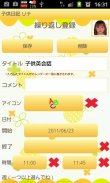
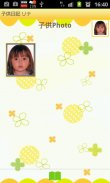
Child Diary
GalleryApp
Descrizione di Child Diary
Diario bambino è l'applicazione si può tenere un registro di crescita dei vostri figli.
Fate lista dei bambini e passare il calendario per ogni bambino in modo da poter tenere separatamente i record di ogni bambino.
Salva le foto, eventi quotidiani, programmi quotidiani e ripetuti per i vostri bambini! È possibile impostare l'allarme per gli eventi importanti, come pure!
Manuale Diary Bambino
* Finestra iniziale *
Finestra iniziale è "Aggiungi Child". La seconda volta e dopo aver aperto Diario Bambino, la finestra iniziale è un calendario.
Cominciamo con fare una lista dei vostri figli!
* Come fare una lista *
1. Toccare il pulsante in alto a destra con più segno sul calendario.
2. Spostarsi su "List Child". Toccare un pulsante più in alto a destra della finestra per aggiungere un nuovo elenco.
3. Passare a "Add Child". Inserisci il infomation hai bisogno e premere "Salva".
4. Poi si torna alla "Lista Child". Puoi aggiungere più bambini allo stesso modo.
5. Dalla "Lista Child", selezionare un nome che si desidera visualizzare sul calendario. Premere il tasto "Indietro" del tuo cellulare per tornare al calendario.
* Come cambiare il calendario per ogni bambino *
Quando si torna al calendario dopo aver salvato l'elenco Bambino per riselezionare il bambino.
* Come creare Daily To-Do *
1.Toccare dove dice "Tocca qui per creare elenchi di eventi." o toccare il pulsante Pensil a sinistra-inferiore del calendario.
2. Passare a "Daily To-Do".
3. È possibile salvare il figlio di peso, altezza e eventi quotidiani.
4. Aggiungere nuove categorie premendo il pulsante grigio plus. Premere a lungo ogni evento per modificare le categorie.
a) Pulsante Salva: salva una nuova categoria con questo tasto.
b) pulsante Indietro: tornare al "Daily To-Do".
c) Pulsante Elimina: eliminare una categoria.
5. Come modificare ogni evento.
6. Toccare una delle icone degli eventi da modificare.
* Come creare Evento giornaliero *
1. Premere il tasto "Plus" tasto sinistro-fondo "Daily To-Do".
2. Spostarsi su "Daily Event".
a) Pulsante moveUp: Spostare il giorno previouous evento o prima.
b) Tasto Putoff: spostare l'evento al giorno successivo o dopo.
c) CheckMark: Quando avete fatto l'evento, premere il segno. Segno di spunta sarà apparso sulla lista del calendario.
d) Pulsante Delete: Cancellare l'evento.
Premere il pulsante Menu della finestra quotidiana Event. È possibile impostare l'allarme per l'evento con il tasto "Promemoria". È possibile inviare l'evento tramite e-mail con il tasto "E-mail".
3. Inserire ogni infomation avete bisogno e premere il pulsante "Back" del vostro cellulare per salvare l'evento.
* Come creare List ripetuta *
1. Premere il pulsante in basso a destra (Plus con freccia) del "Daily To-Do".
2. Sposta finestra "List ripetuta".
3. Premere "Nuovo".
4. Sposta "Event ripetuta". Inserisci il infomation avete bisogno e premere il pulsante "Salva" per salvare l'evento.
* I pulsanti del calendario *
1. Pulsante Edit: Sposta in "Daily To-Do".
2. pulsante Oggi: Torna data odierna.
3. Tasto sinistro e destro: Spostare la data a destra e sinistra.
4. pulsante Grafico: Potete vedere i grafici.
5. Pulsante Foto Lista: Sposta finestra "Photo".
6. pulsante Fotocamera: Scatta foto o foto di importazione dall'album.
* Finestra Photo *
1. Premere il pulsante "Photo List" del calendario.
2. Spostarsi su "Photo".
3. Toccare una delle foto poi passare a "Modifica foto".
4. È possibile salvare un commento per ogni foto.
5. Premere il pulsante "Back" del vostro cellulare per salvare il commento.
6. Premere il pulsante "Album" di "Photo".
7. Passare a "Album". Capovolgere la copertina dell'album per vedere le foto.
* Come modificare le foto salvate sul calendario *
1. Toccare una delle foto che salvate sul calendario (Potete vedere foto piccole dimensioni di cui sopra dei tasti del calendario.).
2. Spostarsi Edit finestra.
Sinistra-top: pulsante Email → inviare la foto via e-mail.
Destra-top: Twitter tasto → caricare la foto su Twitter.
Sinistra-bottom: Sposta Photo Edit finestra.
Seconda in basso a sinistra: Ruota a sinistra → ruotare foto.
Middle: pulsante Ritaglio: Agganciare la foto.
Seconda a destra-bottom: Ruota a destra → ruotare foto.
Destra-bottom: List tasto → Sposta finestra Photo.





















